WIN10系统防火墙怎么关闭(附视频教程)
- 小编:饿狼
- 2024-04-23 10:43
为了提高电脑的安全性,Windows系统会采取一系列的措施,防火墙就是其中的一种。默认情况下,Windows系统中的防火墙是启用状态的,它可以阻止未授权的请求访问你的电脑。不过我们在进行某些测试的时候,启用状态的防火墙可能会导致测试失败,这个时候我们就需要将其关闭来保证测试的顺利完成。
WIN10系统关闭防火墙的方法:
1、双击桌面上的“控制面板”,打开控制面板。

2、打开控制面板后,将查看方式设置为“类别”,然后点击“系统和安全”。
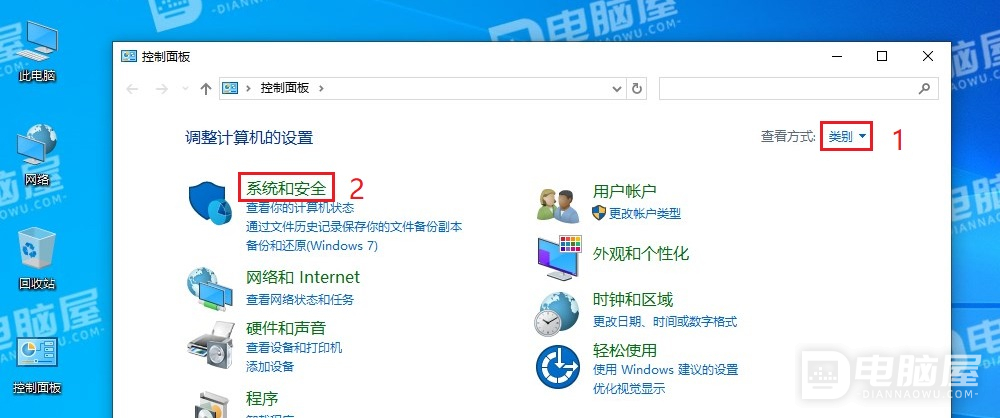
3、在系统和安全中,选择“Windows Defender 防火墙”。
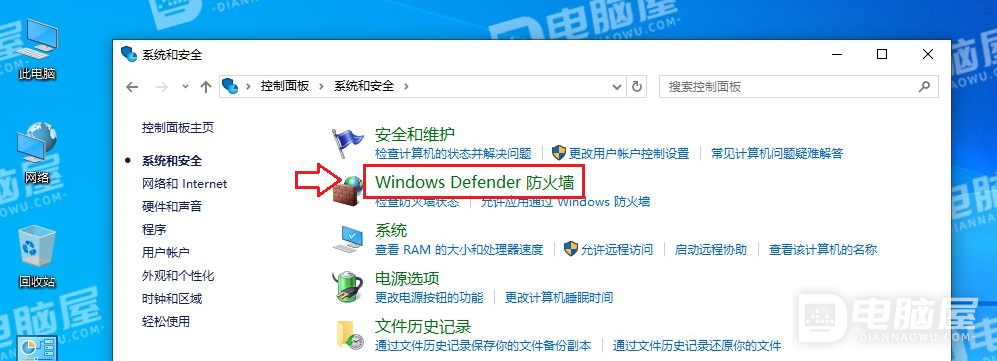
4、点击“启用或关闭 Windows Defender 防火墙”。
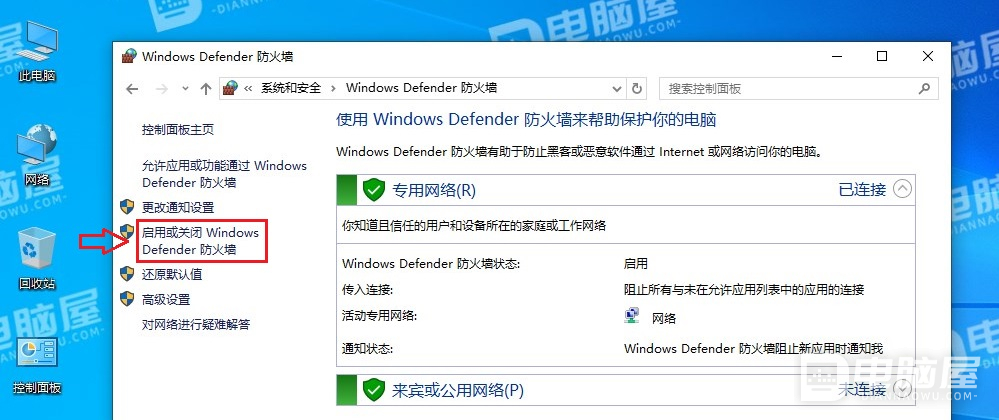
5、在“专用网络设置”下,勾选“关闭 Windows Defender 防火墙”。在“公用网络设置”下,勾选“关闭 Windows Defender 防火墙”。
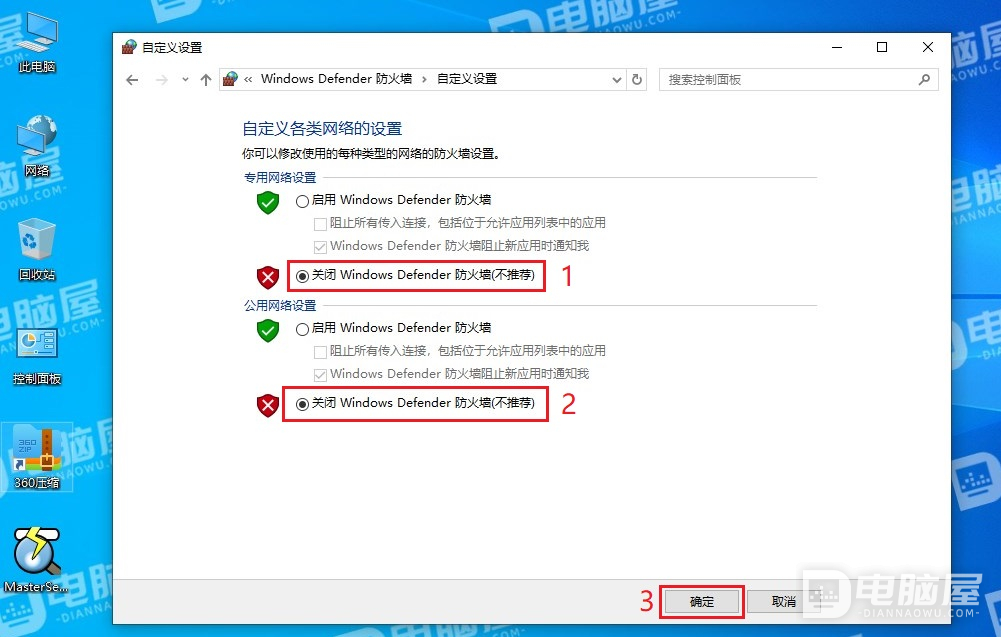
关闭防火墙之后,启用防火墙的方法:
1、按快捷键“Windows+R”,在运行中输入“firewall.cpl”,然后点击“确定”。
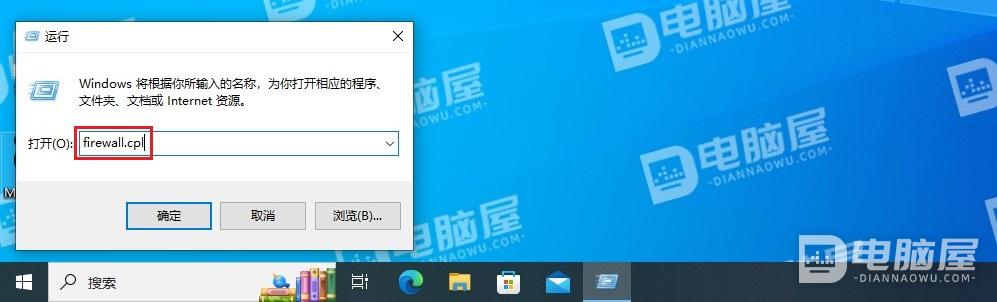
2、点击“使用推荐设置”。

我们在这里介绍了Windows10系统中防火墙的关闭,以及关闭后启用的方法。在进行一些特殊的测试操作时,为了方便,可能需要将防火墙关闭以完成测试。在测试完毕之后,还是建议大家重新将防火墙重新启用起来以保护我们的电脑。




